win7已共享但别电脑无权限访问怎么办
方法一、
1、使用win+r快捷键打开窗口,输入gpedit.msc命令按enter。
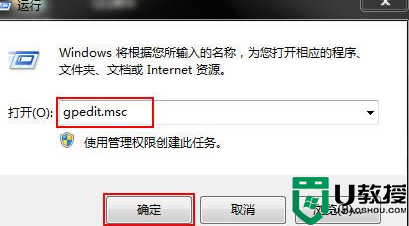
2、依次打开“计算机配置-Windows设置-安全设置-本地策略-用户权限分配”,如下图所示:
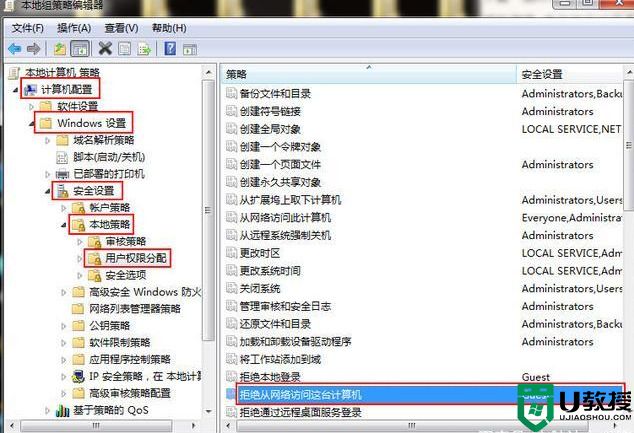
3、删除用户权限分配选项中的“拒绝从网络访问这台计算机”中的Guest用户或组,点击确定,如下图所示:
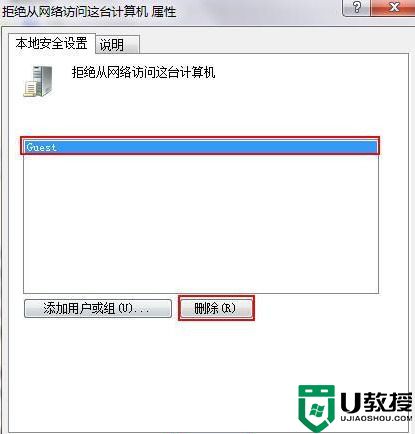
方法二、
1.在共享的文件夹上点击鼠标右键,然后选择“属性”;
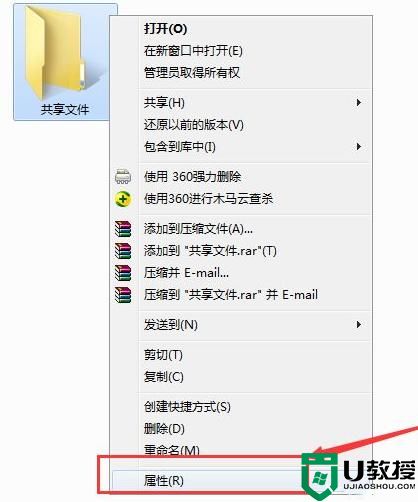
2.点击“共享”选项卡,确认文件夹是处于共享状态;
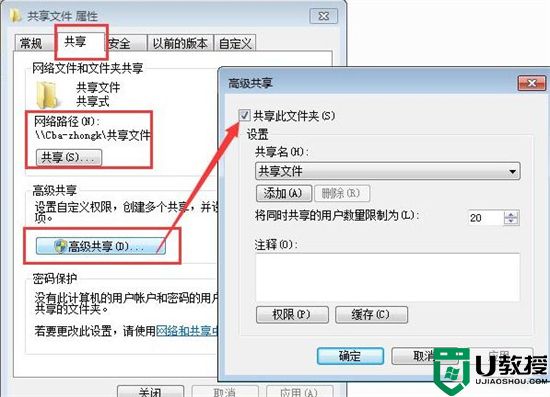
3.点击“安全”选项卡,然后点击“编辑”按钮;
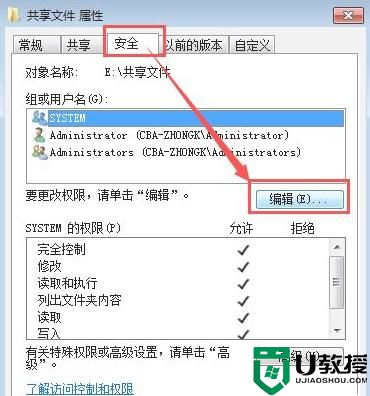
4.在打开的窗口中点击“添加”按钮来添加用户;
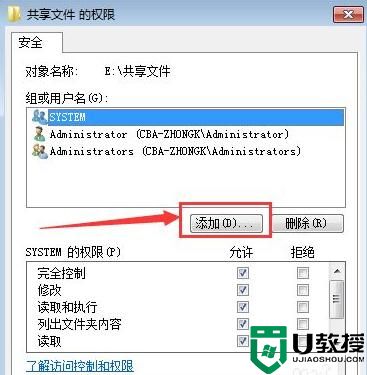
5.接下来在对象名称中输入“everyone”,然后点击“确定”按钮;
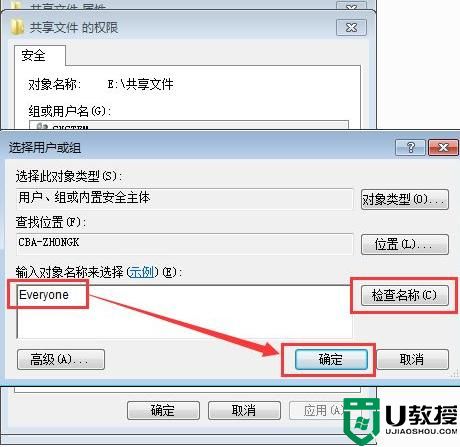
6.接下来选中刚才添加的everyone用户,然后设置共享的权限。
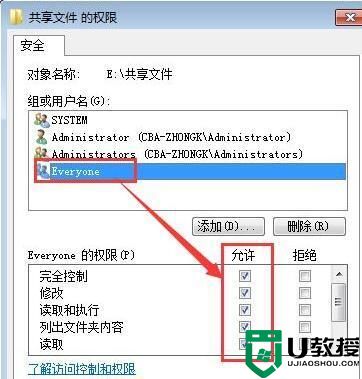
以上就是win7已共享但别电脑无权限访问的解决方法介绍了,希望对各位用户们有所帮助。





